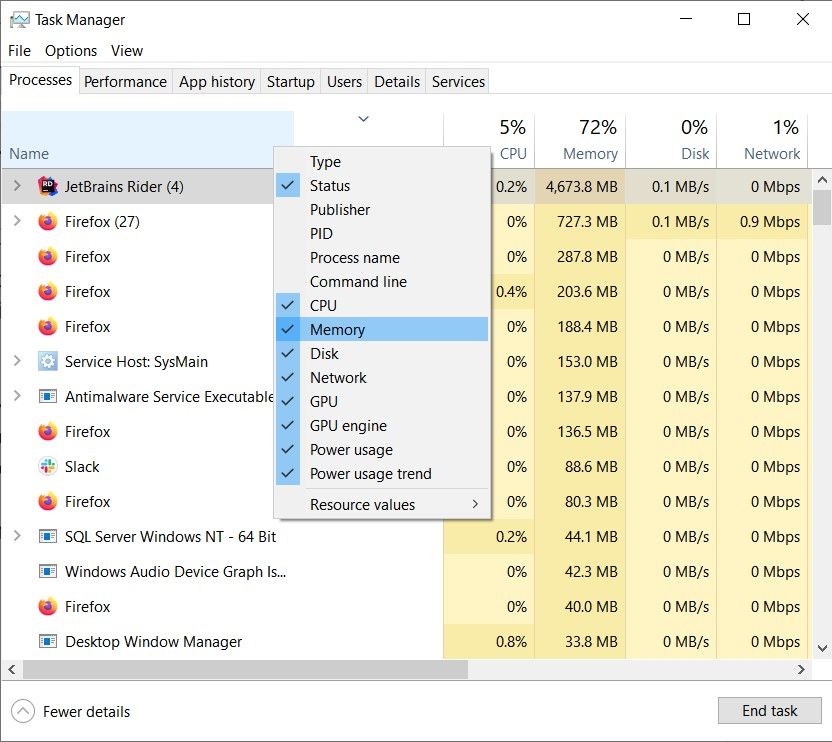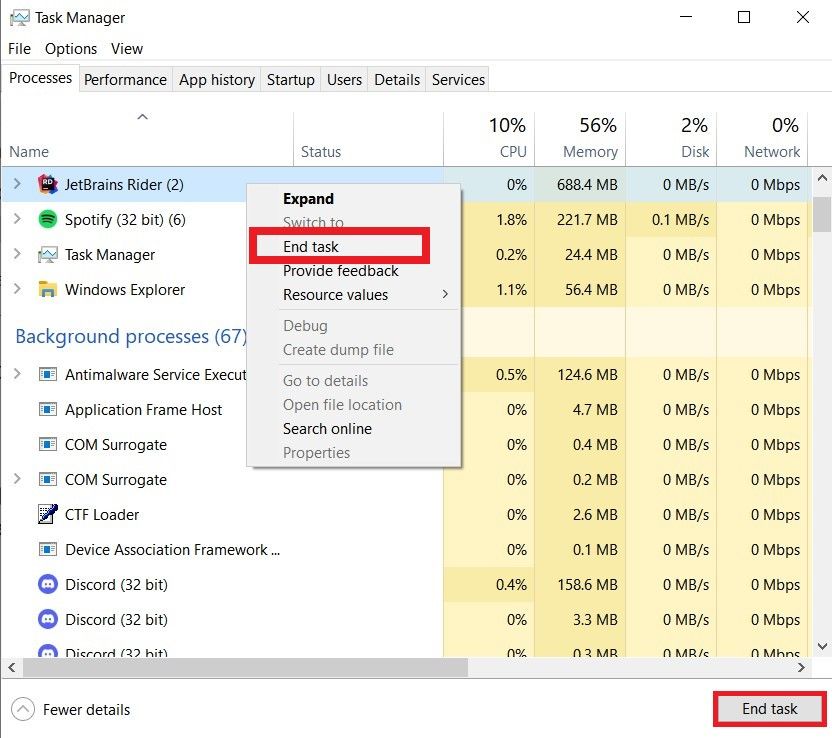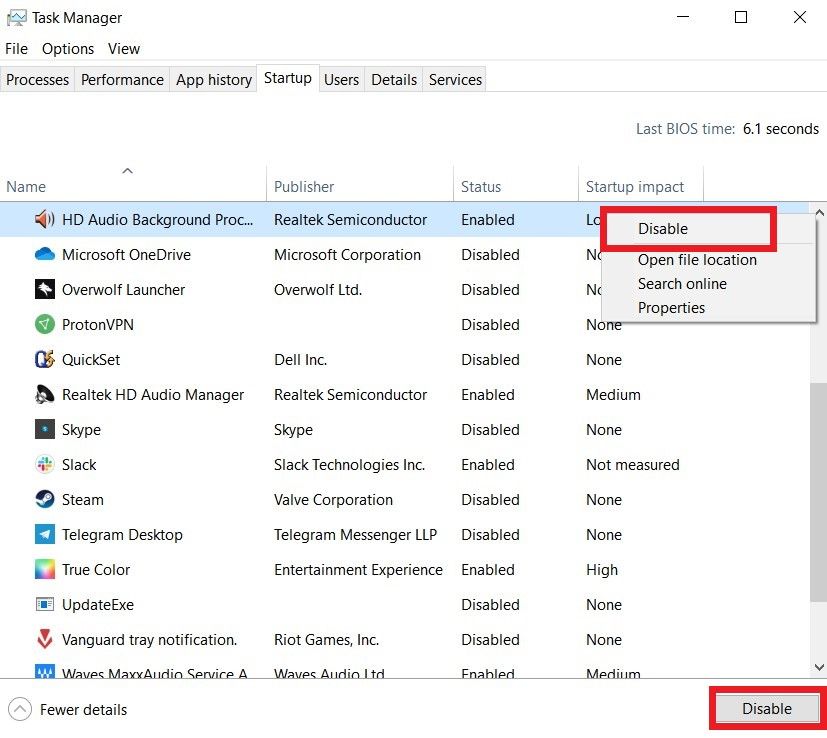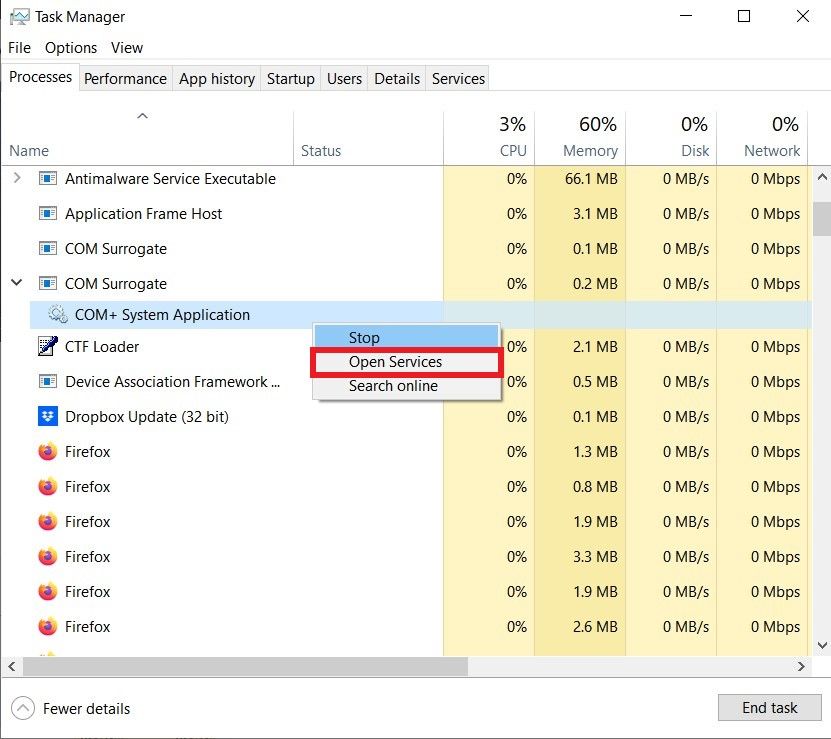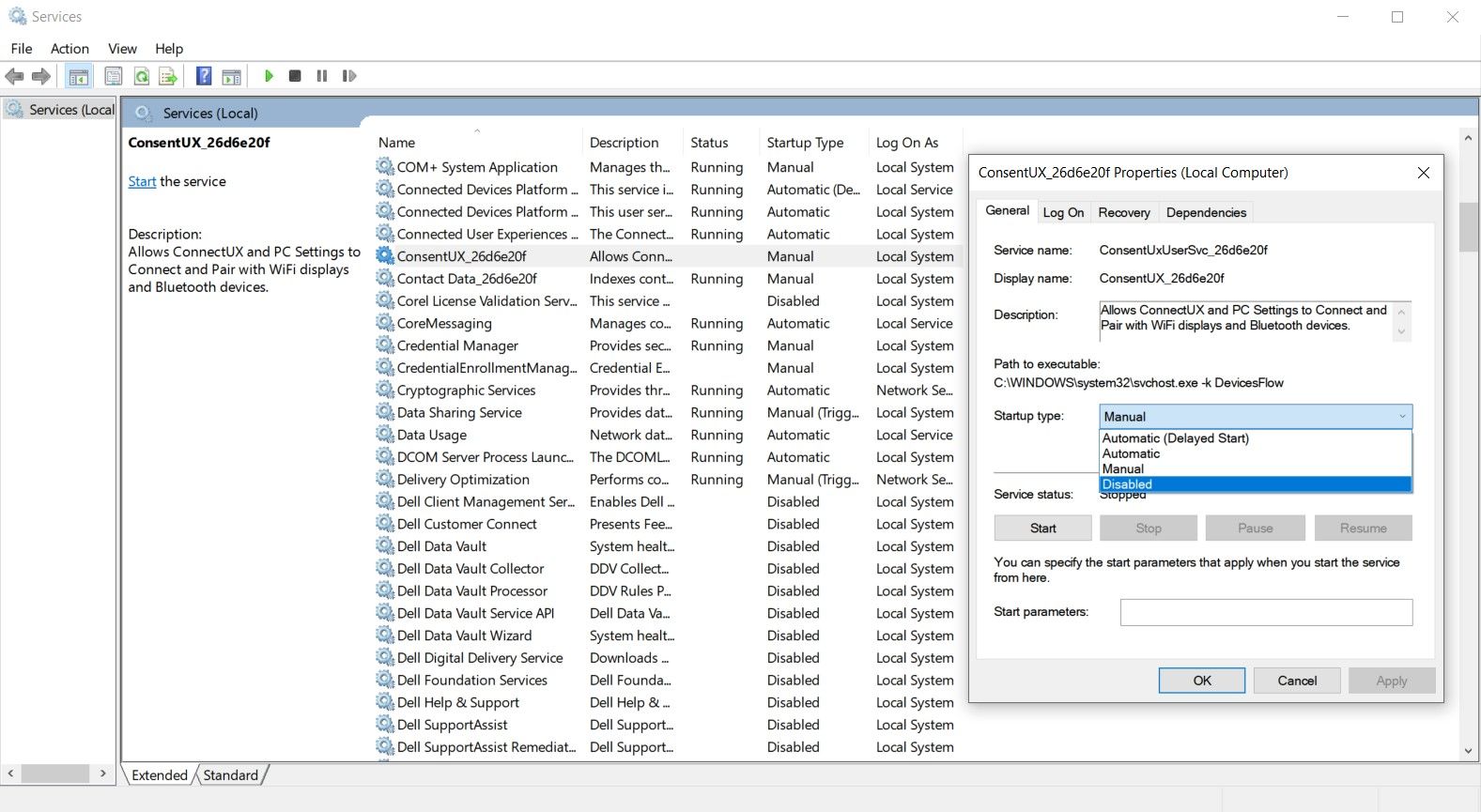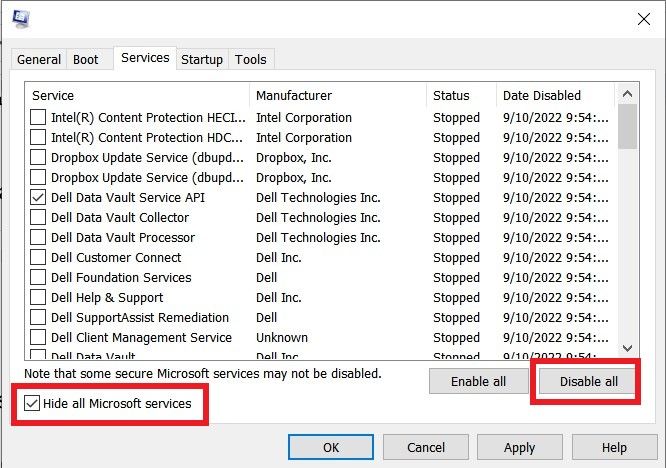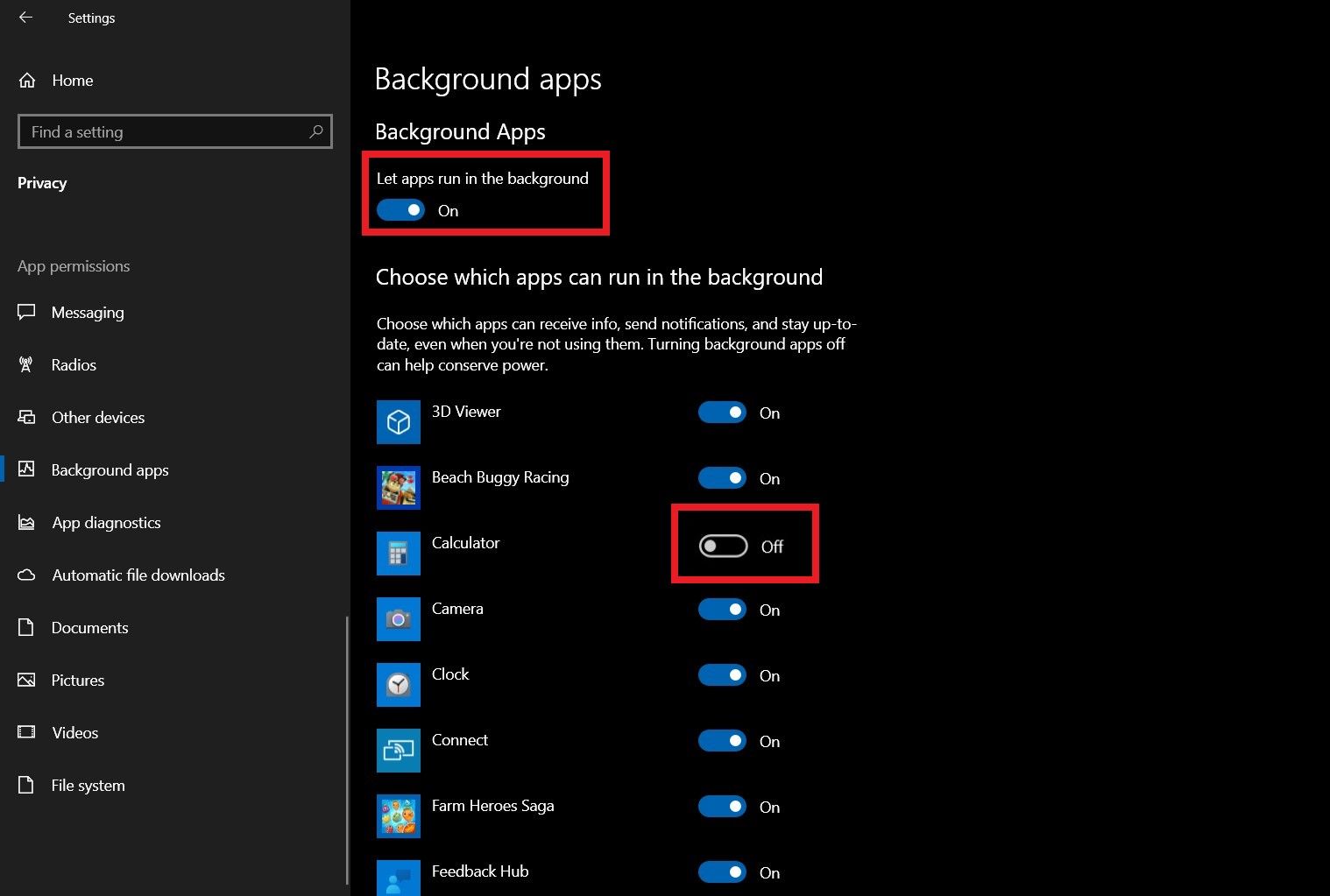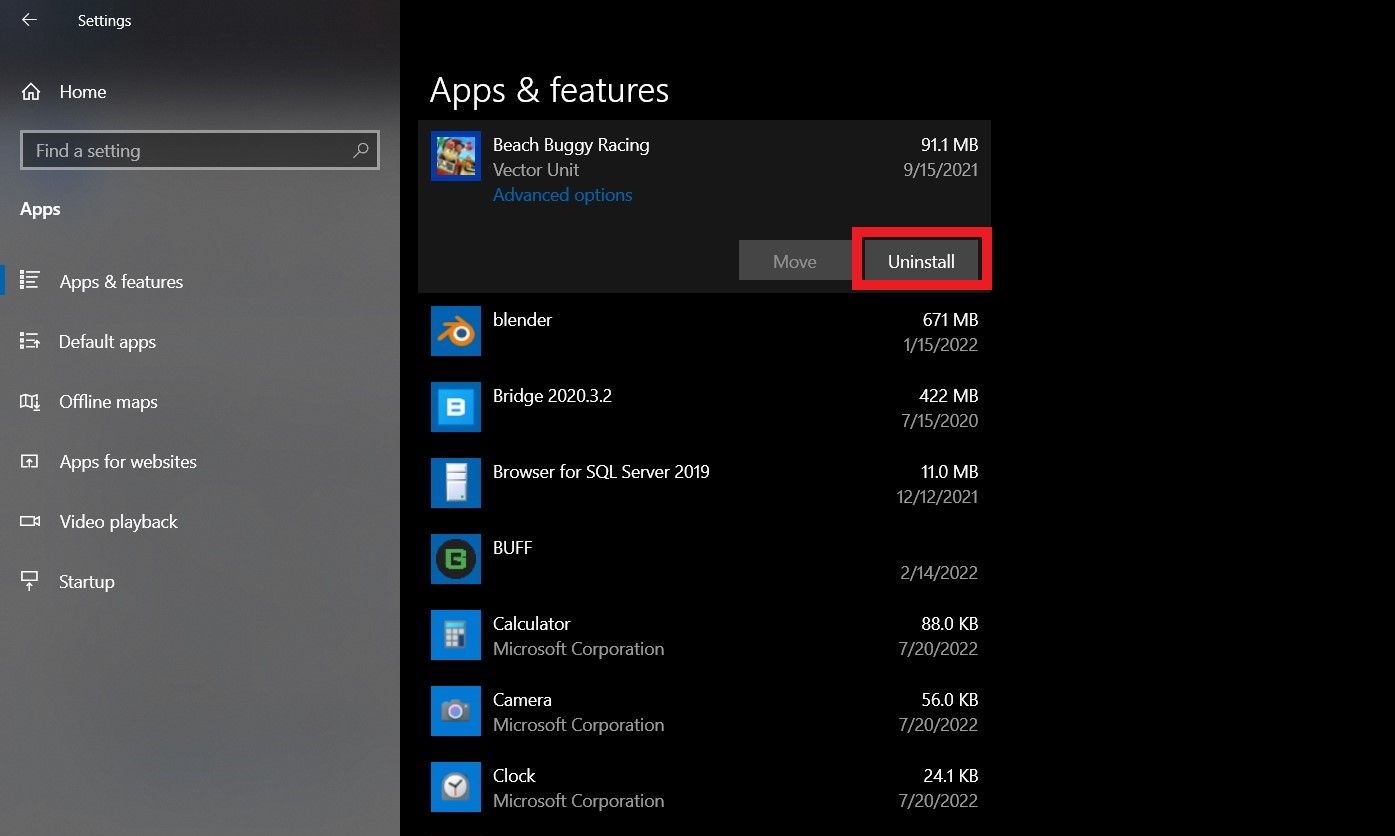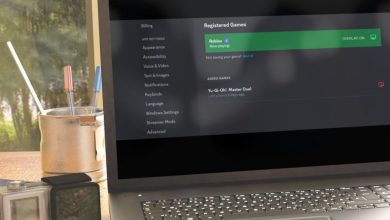.
O sistema operacional Windows é enorme, com muitos aplicativos, processos e serviços em execução simultaneamente. Esses aplicativos podem não estar visíveis para você na visualização da área de trabalho, mas você só precisa abrir o gerenciador de tarefas para descobrir muitos processos em execução em segundo plano.
Esses processos são os principais culpados ao investigar por que seu PC fica lento e tem longos tempos de carregamento. A maioria desses processos não precisa ser executada o tempo todo, se é que precisa. Para esse fim, compilamos uma lista de métodos para desabilitar processos em segundo plano, para que você possa dar ao seu PC um aumento significativo de velocidade.
Por que aparecem processos em segundo plano?
Processos em segundo plano são miniprogramas que executam uma tarefa específica em seu computador. Eles são executados sem intervenção do usuário e são projetados para complementar outros programas. Esses programas monitoram seu sistema, agendam atualizações, executam backups e fornecem outros serviços essenciais.
À medida que você instala mais software, você adiciona mais processos em segundo plano aos pré-instalados em seu sistema operacional Windows. Apesar dos benefícios óbvios, esses processos em segundo plano não precisam ser executados o tempo todo. Mesmo assim, eles o fazem, ocupando memória preciosa, esgotando a capacidade de processamento e reduzindo a vida útil da bateria.
Os processos em segundo plano tendem a se acumular com o tempo. Eles são os principais contribuintes para o declínio na velocidade do seu PC. Portanto, é vital que você gerencie adequadamente os processos em segundo plano e ative-os somente quando forem necessários.
Processos em segundo plano que você nunca deve eliminar
O encerramento de processos do Windows pode fazer com que os programas não funcionem corretamente ou até mesmo travar o computador Windows. Esses programas são indispensáveis para o bom funcionamento do seu sistema, portanto você nunca deve eliminá-los, a menos que seja um especialista.
Os processos da Microsoft são igualmente importantes. Embora não estejam diretamente envolvidos no sistema operacional, eles gerenciam os aplicativos pré-instalados fornecidos com o sistema operacional. Desabilitar esses processos afeta negativamente aplicativos utilitários como Configurações, Windows Defender e Microsoft Office.
Finalmente, você deve evitar desabilitar processos relacionados aos vários dispositivos de hardware do seu computador. Esses processos complementam os drivers desses dispositivos e podem ajudá-los a se comunicar com o sistema operacional.
Como corrigir muitos processos em segundo plano no Windows
Agora que você sabe quais processos em segundo plano são importantes para o seu computador, vamos discutir como remover aplicativos indesejados e limpar processos em segundo plano.
1. Elimine processos manualmente usando o Gerenciador de Tarefas
Você pode liberar recursos do sistema fechando à força todos os aplicativos em execução que consomem muita memória. Antes de usar esse método, certifique-se de não estar usando ativamente o aplicativo em execução. Além disso, lembre-se de não encerrar os processos da Microsoft.
Para começar, abra o Gerenciador de Tarefas do Windows pressionando Ctrl + Shift + Esc ou Ganhar + X. Em seguida, navegue até o Processos guia, clique com o botão direito sobre ela e certifique-se de que o Memória seção é verificada. Isso classificaria os aplicativos na ordem de consumo de memória.
Selecione o aplicativo que deseja fechar e clique no botão Finalizar tarefa botão no canto inferior direito do menu. Você também pode clicar com o botão direito no aplicativo e selecionar Finalizar tarefa no menu de contexto que aparece.
O melhor tipo de processo para desabilitar usando esse método são aplicativos e serviços da bandeja do sistema, como Discord, Slack e programas antivírus. Esses programas sempre são executados em segundo plano e nunca fecham, mesmo se você sair da janela principal do aplicativo. Conseqüentemente, eles contribuem para os vários processos em segundo plano que você costuma ver no Gerenciador de Tarefas.
2. Desative processos de inicialização
Como o nome indica, os processos de inicialização começam a ser executados assim que você inicializa o PC com Windows. Esses programas costumam ser responsáveis pelos longos tempos de inicialização do computador e são executados em segundo plano, mesmo quando não são utilizados.
Para reduzir o número de processos de inicialização, abra o Gerenciador de Tarefas e clique no botão Comece guia para abrir seu menu. Você encontrará uma lista de todos os processos de inicialização e seus status ativados aqui. Clique com o botão direito em qualquer processo que deseja desabilitar e selecione o Desativar opção no menu de contexto.
Alternativamente, você pode usar o botão Desativar no canto inferior direito do menu. Todos os processos da Microsoft neste menu podem ser desativados com segurança porque não são críticos para o seu PC. Além disso, você pode usar o Autoruns para gerenciar seus programas de inicialização.
3. Remova processos de terceiros
Processos de terceiros são ativados quando você instala software externo em seu computador. Eles não possuem uma interface de usuário e são executados inteiramente em segundo plano. Assim como os processos de inicialização, esses programas são executados enquanto você inicializa o PC.
Você pode desabilitar esses processos abrindo o Gerenciador de Tarefas e clicando no menu suspenso ao lado do aplicativo desejado. Selecione os Serviços abertos opção para iniciar o programa de serviços.
Dentro deste programa, procure o serviço de terceiros que deseja desabilitar, clique com o botão direito nele e selecione propriedades. Isso abrirá o menu de propriedades desse serviço. Clique no Tipo de inicialização menu suspenso e selecione o Desabilitado opção. Bater Aplicarentão OK para fechar a janela.
4. Libere recursos do sistema usando a configuração do sistema
Remover processos de terceiros um após o outro pode ser cansativo. Felizmente, existe um método mais rápido para desabilitar esses processos em massa.
aperte o Ganhar + R teclas para iniciar o Correr aplicativo. A seguir, digite msconfig na caixa de texto e clique Digitar. A seguir, selecione o Serviços guia e certifique-se de que Ocultar todos os serviços Microsoft caixa de seleção está marcada. Clique no Desativar tudo botão, então Aplicar e OK.
O utilitário de configuração do sistema solicitará que você reinicie o seu PC. Clique Reiniciar para efetuar suas alterações.
5. Desligue os monitores do sistema
Os monitores do sistema examinam seu computador para coletar estatísticas de uso de recursos e desempenho. Eles operam dentro do seu computador e consomem recursos do sistema. A Microsoft inclui monitores de sistema em seu sistema operacional Windows, que você nunca deve desligar.
No entanto, alguns aplicativos de terceiros também incorporam monitores de sistema em seus pacotes de instalação. Eles são executados independentemente do software pai e geralmente aparecem na bandeja de notificações. A maioria desses programas não aparece no Gerenciador de Tarefas e é muito difícil de remover.
Conseqüentemente, a melhor maneira de eliminar monitores do sistema é identificá-los e excluí-los ao instalar o software pai. Este é outro motivo pelo qual você deve ter cuidado e estar igualmente ciente dos perigos dos aplicativos de terceiros.
Como prevenir a recorrência de muitos processos em segundo plano
Muitos dos métodos discutidos anteriormente são eficazes apenas para uma sessão de uso do computador. Eles voltam ao estado original após uma nova reinicialização. Portanto, para impedir permanentemente a execução de processos em segundo plano no seu PC, você pode tentar os seguintes métodos.
1. Desative a execução de aplicativos em segundo plano
A maioria dos aplicativos pré-instalados do Windows da Microsoft Store são executados em segundo plano. Esses aplicativos não consomem muita memória nem afetam gravemente o desempenho. No entanto, se quiser economizar o máximo possível de recursos do sistema, você pode desativar a execução deles em segundo plano.
Clique no menu iniciar e selecione o Configurações aplicativo. Abra o Privacidade menu e escolha o Aplicativos em segundo plano seção. No menu resultante, você pode impedir que seu PC execute todos os aplicativos em segundo plano ou desativar aplicativos individualmente.
2. Desinstale aplicativos indesejados
Dado o quão barato e fácil é adquirir SSDs e HDDs hoje em dia, temos armazenamento suficiente para instalar programas indiscriminadamente. A maioria desses aplicativos não apresenta efeitos adversos além de ocupar espaço de armazenamento. No entanto, alguns executam processos em segundo plano que podem tornar o seu PC lento.
Como resultado, seria melhor desinstalar todos os aplicativos que você não estiver usando. Para remover programas do seu PC, abra Configurações > Aplicativos. Selecione qualquer aplicativo que deseja remover e clique no botão Desinstalar botão.
Acelere o seu PC com Windows e processos em segundo plano do Axe
No final das contas, desabilitar processos em segundo plano é apenas um dos métodos para melhorar a velocidade operacional do seu computador. Pode não ser suficiente para causar um aumento significativo. Portanto, você precisa explorar outros métodos para aumentar o desempenho.
Esses métodos incluem o uso de aplicativos de terceiros para aumentar o desempenho, remover vírus e outros programas maliciosos e atualizar regularmente o sistema operacional e os drivers.
.